IT'store
Внешние жесткие диски KESU Leading Technology
Дорогой покупатель!
Обращаем внимание, что если Ваш компьютер не видит жесткий диск — скорее всего, это не поломка. Воспользуйтесь этой инструкцией при первом подключении и ваш диск начнет работу.
Для Windows
Если индикатор не горит, попробуйте:
- подключить диск к другому разъему USB;
- подключить диск к другому устройству (другой ноутбук/компьютер);
- попробуйте другой провод.
Если индикатор горит и вы понимаете, что диск подключен к устройству, но он не отображается:
- В поиске или через Win+R введите compmgmt.msc и нажмите «Ок/Enter». Откроется управление компьютером. Выберете "Управление дисками"
- В открывшемся окне "Управление дисками" вы увидите Диск 1 с размером 931Гб, если диск на 1Тб, и с размером 465Гб, если диск на 500Гб. Кликните правой кнопкой мыши на белую область.
- Выберите "Изменить букву диска или путь к диску". В следующем окне - ок. Далее система сама предложит имя диску, жмем ок. (листай скриншоты в галерее)
- После того, как имя диска будет задано, система предложит отформатировать диск. Обратите внимание, при форматировании все файлы с диска удаляются, поэтому делайте это только при первом подключении.
Готово, диск отображается и готов к использованию.
- Если в списке не было "Изменить букву диска или путь к диску", идем по другому пути - нажимаем "Создать простой том". Далее следуем инструкции (скриншоты в галерее).
- Если диск подключен впервые, нужно его отформатировать. Если диск уже использовался - форматировать не нужно, иначе все файлы удалятся.
Если у вас остались вопросы, воспользуйтесь этой формой
Нажимая на кнопку, вы даете согласие на обработку персональных данных.